質問
問題:FileZillaをアンインストールする方法は?
システムのクリーンアップを行っています。 すでにたくさんの役に立たないアプリを削除しましたが、それらのいくつかは再び表示され、通常の方法で削除することはできません。 FileZillaをアンインストールする方法を教えてください。 このユーティリティは私には不明であり、マルウェアではないことを願っていますが、とにかくアンインストールできません。
解決した答え
FileZillaは間違いなくマルウェアではありません。 これはオープンソースのFTPユーティリティであり、ローカルPCからリモートPCへのファイル転送を可能にします。 クライアントバージョンとサーバーバージョンの両方を提供し、それぞれがサイト管理、ディレクトリ比較、ファイルとフォルダの表示、キュー転送などを提供します。 Windows、MacOS X、およびLinuxオペレーティングシステムと互換性があります。 さらに、FTP、SFTP、およびFTPSプロトコルをサポートします。 リストしたこれらの機能とプロトコルを理解していない場合は、FileZillaが必要なアプリではない可能性があります。
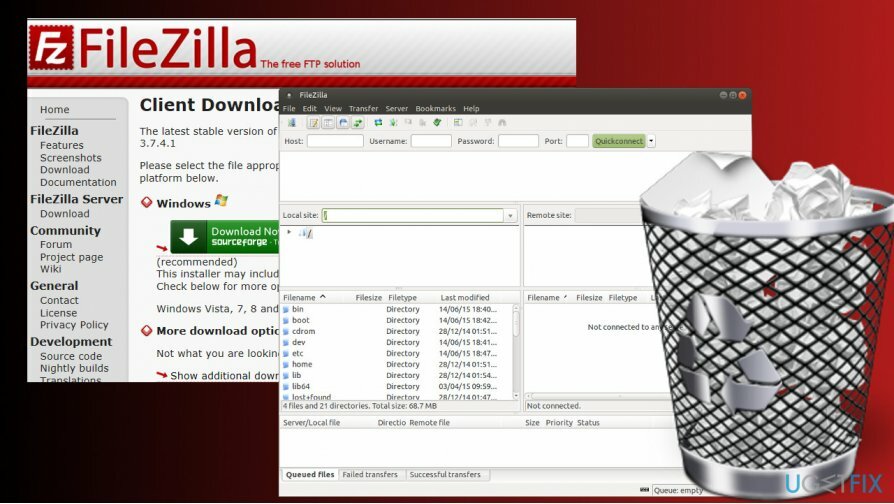
FileZillaをアンインストールするのが難しい場合があります。 たとえば、アンインストーラーは、削除を完了できない、またはシステムの再起動後にアプリを再インストールするというエラーを返します。 Windows OSでは、FileZillaの削除に失敗した原因は、レジストリエントリまたはその他のファイルの残りである可能性があります。 そのため、アプリを完全にアンインストールする方法を説明します。
WindowsからのFileZillaのアンインストール
これらのファイルをアンインストールするには、ライセンス版を購入する必要があります リイメージ リイメージ ソフトウェアをアンインストールします。
オプション1。 FileZillaを自動的にアンインストールする
FileZillaの削除で問題が発生した場合は、ほとんどの場合、そのすべてのコンポーネントのアンインストールに失敗します。そのため、システムのバックグラウンドで再インストールまたは実行を続けます。 このような状況では、使用することをお勧めします 完璧なアンインストーラー. このツールをダウンロードして、セットアップファイルを実行します。 画面の指示に従ってインストールし、スキャンを実行してFileZillaを完全にアンインストールします。 このユーティリティを使用して、不要なアプリをすべてアンインストールできます。 このように、あなたはあなたの貴重な時間を節約するだけでなく、ソフトウェアの正しい除去を確実にするでしょう。
オプション2。 FileZillaを手動で削除する
ステップ1。 FileZillaプロセスを無効にする
- 押す Ctrl + Alt + Del 開いて タスクマネージャー。
- 開ける サービス タブを押して無効にします filezilla.exe 処理する。
- プレス Windowsキー+ R、 タイプ services.msc、を押します 入力。
- FileZillaサービスを見つけてクリックし、 やめる.
ステップ2。 メインの実行可能ファイルをアンインストールします
- Windowsキーを右クリックして、 コントロールパネル.
- 開ける プログラムと機能 FileZillaエントリをダブルクリックします。
- 選択する アンインストール 確認ウィンドウで[アンインストール]をクリックします。
ステップ3。 残り物を取り除く
- Windowsキー+ Rを押し、regeditと入力して、Enterキーを押します。
- まず、Windowsレジストリのバックアップを作成します。 この目的のために、をクリックします ファイル -> 輸出。
- バックアップの名前を入力して保存します。
- 次に、次のフォルダを削除します。
HKEY_CURRENT_USER \\ Software \\ FileZillaクライアント
HKEY_LOCAL_MACHINE \\ SOFTWARE \\ FileZilla 3
- 最後に、をクリックします 編集 -> 探す 検索バーにFileZillaと入力します。
- 見つかった場合は、すべての結果を削除します。
ワンクリックでプログラムを取り除く
ugetfix.comの専門家によって提示されたステップバイステップガイドの助けを借りて、このプログラムをアンインストールできます。 時間を節約するために、このタスクを自動的に実行するのに役立つツールも選択しました。 お急ぎの場合、または自分でプログラムをアンインストールするのに十分な経験がないと感じた場合は、次のソリューションを自由に使用してください。
オファー
今やれ!
ダウンロード除去ソフトウェア幸せ
保証
今やれ!
ダウンロード除去ソフトウェア幸せ
保証
Reimageを使用してプログラムをアンインストールできなかった場合は、サポートチームに問題を知らせてください。 できるだけ多くの詳細を提供するようにしてください。 問題について知っておくべきと思われる詳細をすべてお知らせください。
この特許取得済みの修復プロセスでは、2500万のコンポーネントのデータベースを使用して、ユーザーのコンピューター上の破損または欠落したファイルを置き換えることができます。
損傷したシステムを修復するには、ライセンス版を購入する必要があります リイメージ マルウェア除去ツール。

VPNを使用して地理的に制限されたビデオコンテンツにアクセスする
プライベートインターネットアクセス あなたのインターネットサービスプロバイダーを防ぐことができるVPNです、 政府、およびサードパーティがオンラインを追跡し、完全に匿名でいることを可能にします。 このソフトウェアは、トレントとストリーミング専用のサーバーを提供し、最適なパフォーマンスを確保し、速度を低下させません。 また、地理的制限をバイパスして、Netflix、BBC、Disney +、その他の人気のあるストリーミングサービスなどのサービスを、どこにいても制限なく表示できます。
ランサムウェアの作成者に支払いをしない–代替のデータ回復オプションを使用する
マルウェア攻撃、特にランサムウェアは、写真、ビデオ、仕事、または学校のファイルに対する最大の危険です。 サイバー犯罪者は堅牢な暗号化アルゴリズムを使用してデータをロックするため、ビットコインの身代金が支払われるまでデータを使用できなくなります。 ハッカーにお金を払う代わりに、最初に代替手段を使用するようにしてください 回復 失われたデータの少なくとも一部を取得するのに役立つ可能性のあるメソッド。 そうしないと、ファイルと一緒にお金を失う可能性もあります。 暗号化されたファイルの少なくとも一部を復元できる最高のツールの1つ– データリカバリプロ.